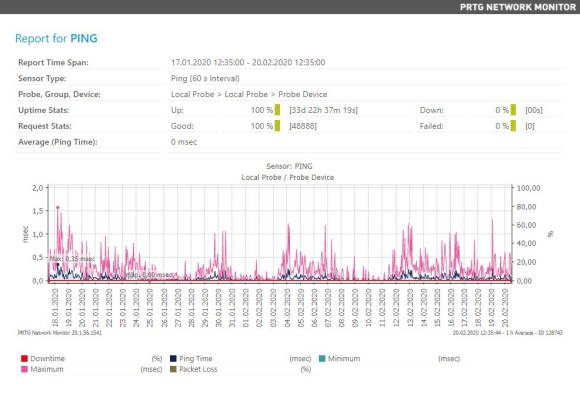Esta guía paso a paso explica cómo migrar una instalación de PRTG de un servidor antiguo a uno nuevo. El servidor puede ser una máquina virtual o física. Los siguientes pasos son válidos,
Si necesita más detalles o información más detallada sobre la migración de PRTG, por ejemplo, si ejecuta PRTG en un clúster, consulte nuestro artículo de Knowledge Base.
Obtenga visibilidad total con paneles en tiempo real, alertas y sensores personalizables
Para migrar exitosamente una instalación de PRTG, asegúrese de instalar la misma versión de PRTG en su sistema antiguo y nuevo.
Posiblemente necesite realizar primero una actualización del sistema antiguo a la versión más reciente de PRTG.
Si migra PRTG de un sistema de 32 bits a otro sistema de 32 bits o de un sistema de 64 bits a un sistema de 64 bits, puede saltar directamente a la guía de 9 pasos.
Para una migración de un sistema de 32 bits a un sistema de 64 bits o viceversa, siga estos pasos:
Abra el Editor del Registro de Windows y cambie las claves de registro manualmente: Mueva la rama Paessler desde o hacia el nodo Wow6432Node.
Nota: ¡Es importante que haga una copia de seguridad de su sistema antes de manipular el registro de Windows!
En el nuevo sistema, compruebe las credenciales de inicio de sesión para el servicio del servidor central PRTG y el servicio de sonda PRTG. Asegúrese de utilizar la misma cuenta para ambos servicios que en el sistema antiguo. Si utilizó credenciales individuales, es necesario realizar los siguientes pasos:
Nota: El servicio del servidor central PRTG y el servicio de sonda PRTG se ejecutan bajo la cuenta Sistema local de forma predeterminada. Esto podría dar lugar a problemas con los sensores de script, ya que en algunos casos, la cuenta Sistema local no tiene acceso a la red o a otros sistemas. Por favor, utilice una cuenta con los permisos necesarios.
Después de preparar la migración, ya puede mover PRTG del servidor antiguo al nuevo. Siga los siguientes pasos:
En su servidor original, vaya a la interfaz web PRTG y desactive su licencia PRTG en Configuración | Información de licencia. De lo contrario, no podrá activar la licencia en el nuevo servidor. Su antiguo servidor seguirá funcionando como una versión con licencia durante 30 días.
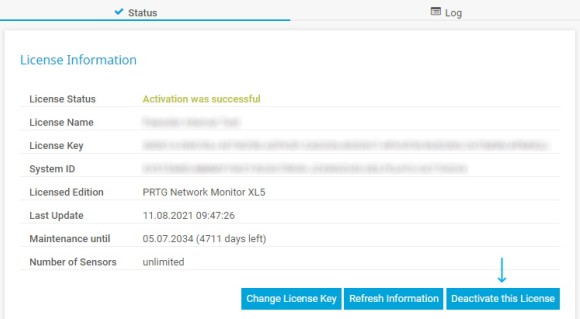
Instale la misma versión de PRTG que ejecuta en el servidor antiguo en el nuevo servidor utilizando el instalador del servidor antiguo. Por defecto, este instalador se almacena en el directorio del programa PRTG:
Durante la instalación necesitará su nombre y clave de licencia.
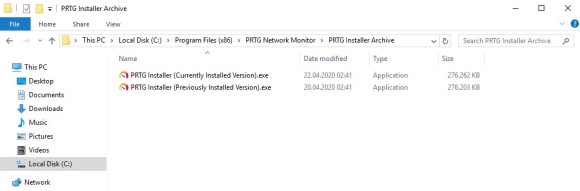
Las alertas personalizadas y la visualización de datos le permiten identificar y prevenir rápidamente todo tipo de problemas
Abra PRTG Administration Tool en el servidor antiguo y en el nuevo y detenga el servicio de servidor central PRTG y el servicio de sonda PRTG en ambos servidores.
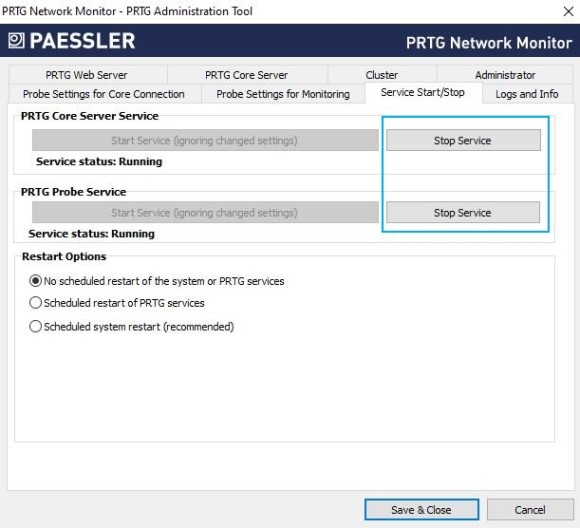
Vaya al directorio de datos de su antiguo servidor y copie el contenido de
a su nuevo servidor. Asegúrese de que las rutas de los archivos coinciden.
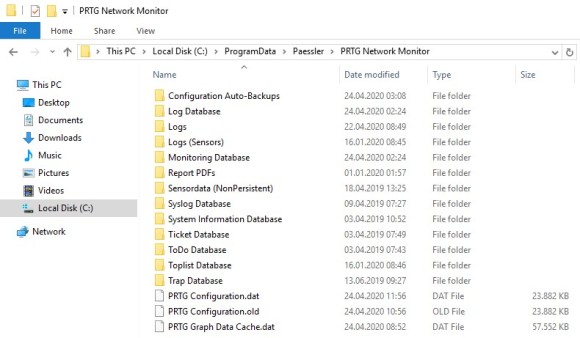
Si utiliza personalizaciones como iconos de dispositivos personalizados, sensores personalizados o certificados, vaya al directorio de programas de su antiguo servidor y copie también el contenido respectivo en el nuevo servidor.
Después de copiar todos los datos que necesita, abra PRTG Administration Tool en el nuevo servidor y reinicie el servicio de servidor central PRTG y el servicio de sonda PRTG.
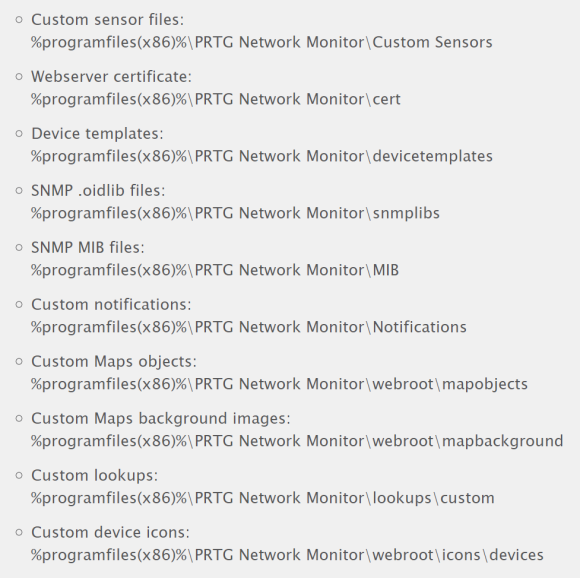
La migración revierte las credenciales de la cuenta de administrador de sistema PRTG al nombre de usuario y contraseña predeterminados, prtgadmin.
Recomendamos encarecidamente cambiar las credenciales en PRTG Administration Tool del nuevo servidor tan pronto como sea posible.
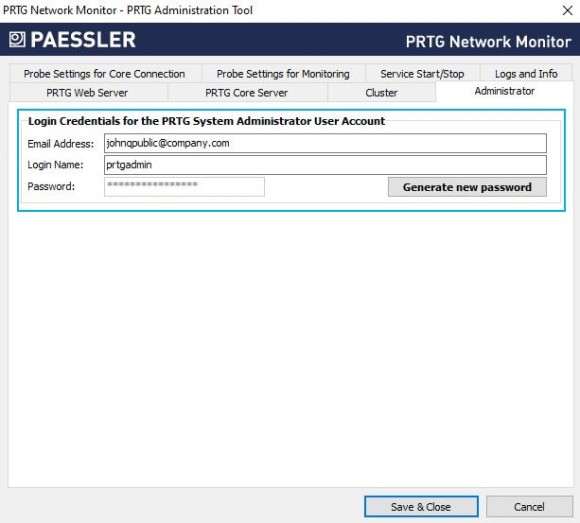
Para el servidor web de PRTG, compruebe la exactitud de la configuración del servidor web de PRTG, como el puerto TCP seleccionado y las direcciones IP especificadas.
Puede hacerlo en PRTG Administration Tool o en la interfaz web PRTG en Configuración | Administración del sistema | Interfaz de usuario.
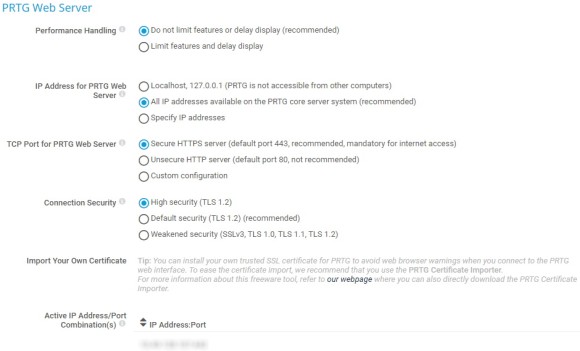
En la interfaz web PRTG, vaya a Configuración | Administración del sistema | Interfaz de usuario, sección Interfaz web PRTG.
Introduzca el Nombre DNS para que apunte al nombre de dominio completo (FQDN) del nuevo servidor.
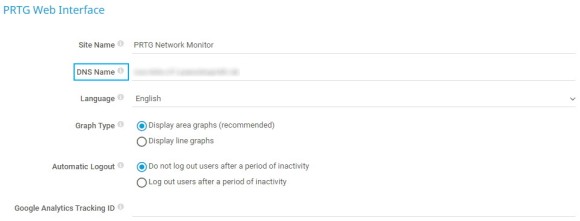
Por último, compruebe si todos sus sensores se comportan según lo esperado. Un informe de datos históricos puede ser útil para confirmar que todos los datos históricos requeridos están disponibles.
Para el informe, haga clic con el botón derecho en un sensor, vaya a Datos Históricos | Ver Datos Históricos, introduzca su periodo de tiempo y haga clic en Iniciar.
Y ¡ya está! Ahora puede utilizar PRTG en su nuevo servidor como de costumbre.